Czy resetowanie mojego routera zmienia mój adres IP?
Ponadto niektórzy użytkownicy narzekają na to, że nie działa zgodnie z oczekiwaniami na ich komputerach. Odpowiedź może się różnić w zależności od routera i urządzenia.
Jak często powinieneś ponownie uruchomić router?
Wiedz, kiedy ponownie uruchomić router, abyś mógł utrzymać zdrowe, szybkie połączenie internetowe.
Nie ma ostatecznej zasady, jak często powinieneś ponownie uruchomić router lub bramę bezprzewodową. Idealnie należy je ponownie uruchomić przynajmniej raz w miesiącu, aby usunąć pamięć i odświeżyć swoje połączenia.
Ale nie myl terminu „ponowne uruchom” z „resetem” – nie są takie same. „Ponowne uruchomienie” po prostu ponownie uruchamia router bezprzewodowy, a „Reset” przywraca router do domyślnych ustawień fabrycznych. Będziesz chciał wykonać reset tylko wtedy, gdy rozwiązywanie problemów i ponowne uruchomienie nie działa.
Wyjaśnimy, jak ponownie uruchomić router i dlaczego powinieneś. Wyjaśnimy również, jak wykonać reset fabryki, jeśli rozwiązywanie problemów dojdzie do tego punktu.
Czy ponownie uruchamiasz router, aby poprawić swoją prędkość?
Możesz potrzebować lepszego planu internetowego, jeśli masz powolne połączenie. Wprowadź swój kod pocztowy poniżej, aby zobaczyć, co jest dostępne w Twojej okolicy.
Jak ponownie uruchomić router
Ponowne uruchomienie routera lub bramy bezprzewodowej (kombinacja routera/modemu) jest łatwa i często konieczna, jeśli masz spowolnienie internetowe, szczególnie w połączeniach Wi-Fi.
Istnieją trzy opcje ponownego uruchomienia routera:
Opcja 1: Cykl zasilania router
Jednym ze sposobów ponownego uruchomienia routera jest pociągnięcie wtyczki. Nie skrzywdzisz tego-w rzeczywistości jazda na rowerze jest lepszym, szybszym rozwiązaniem niż korzystanie z aplikacji lub backenda internetowego. Dlaczego? Ponieważ pozwalasz płytce głównej routera na odprowadzenie pozostałych energii elektrycznej i uwalnianie danych przechowywanych w pamięci systemowej. Ta metoda ogólnie rozwiązuje problem z połączeniem.
Krok 1: Odłącz przewód zasilający z gniazda elektrycznego.
Krok 2: Poczekaj 30 sekund.
Krok 3: Podłącz przewód zasilający z powrotem do gniazda elektrycznego.
Opcja 2: Użyj aplikacji mobilnej routera
Wiele nowoczesnych routerów i bram bezprzewodowych zapewnia teraz aplikacje mobilne do zarządzania siecią bezprzewodową, tworzenia sieci Wi-Fi gości i zmiany kilku ustawień. Te aplikacje zwykle zawierają również przycisk gdzieś w ustawieniach, które można dotknąć, aby ponownie uruchomić urządzenie.
Przykład: Użyj aplikacji Linksys
Z ekranu głównego wykonaj następujące czynności:
Krok 1: Dotknij „hamburgera” Ikona menu znajduje się w lewym górnym rogu.
Krok 2: Uzyskiwać Administracja sieci.
Krok 3: Stuknij w Uruchom ponownie router przycisk.
Czy masz bramę bezprzewodową?
Prawdopodobnie zobaczysz przycisk, który odczytuje wyposażenie restartu lub coś podobnego. Na przykład ten przycisk znajdziesz w aplikacji Spectrum My Spectrum, gdy dotkniesz usług, a następnie modem.
Opcja 3: Użyj interfejsu internetowego routera
Samodzielne routery i bramy bezprzewodowe zapewniają interfejs internetowy, w którym można uzyskać dostęp za pomocą dowolnej przeglądarki. Po prostu zaloguj się i ponownie uruchom urządzenie z wewnątrz ustawień.
Jednak producenci routera używają różnych interfejsów internetowych, więc instrukcje dla jednego routera mogą nie mieć zastosowania do innego. Ale po przetestowaniu dziesiątek routerów możemy bezpiecznie powiedzieć Zaawansowany Lub Administracja, w zależności od modelu.
Przykład: Uruchom ponownie router Linksys
Krok 1: Otwórz przeglądarkę internetową i wprowadź adres internetowy lub adres IP routera. Linksys drukuje adres internetowy na etykiecie przyklejonej na dole jej routerów.
Krok 2: Wprowadź nazwę użytkownika i hasło, aby zalogować się.
Krok 3: Kliknij Rozwiązywanie problemów wymienione w ustawieniach routera wyświetlanych po lewej stronie.
Krok 4: Kliknij Diagnostyka patka.
Krok 5: Kliknij Uruchom ponownie router Link wyświetlany pod Uruchom ponownie.
6 powodów, dla których powinieneś zrestartować router
Router to miniaturowy komputer z procesorem, pamięcią systemową i wystarczającą ilością miejsca do przechowywania systemu operacyjnego. Jego zadaniem jest przypisanie adresów do wszystkich urządzeń i kierowanie ruchu internetowego do tych adresów. To jedyne urządzenie skierowane do publicznego w sieci domowej, podczas gdy wszystkie komputery, tablety, konsole i inne urządzenia z dostępu do Internetu „ukrywają się”.
To powiedziawszy, istnieje wiele powodów, dla których od czasu do czasu powinieneś ponownie uruchomić router.
Powód 1: Twój router jest mało pamięci systemowej
Kiedy router się biega, procesor wrzuca wszystko, czego potrzebuje w pamięci systemu. Pomyśl o pamięci systemowej jako tymczasowej podkładce do trzymania i zarysowania. W pewnym momencie wszystkie te żonglujące dane nie tylko zużywają procesor, ale także wypełnia pojemność pamięci.
Czy resetowanie mojego routera zmienia mój adres IP?
Ponadto niektórzy użytkownicy narzekają na to, że nie działa zgodnie z oczekiwaniami na ich komputerach. Odpowiedź może się różnić w zależności od routera i urządzenia.
Jak często powinieneś ponownie uruchomić router?
Wiedz, kiedy ponownie uruchomić router, abyś mógł utrzymać zdrowe, szybkie połączenie internetowe.
Tam’S Nie ma ostatecznej zasady, jak często powinieneś ponownie uruchomić router lub bramę bezprzewodową. Idealnie należy je ponownie uruchomić przynajmniej raz w miesiącu, aby usunąć pamięć i odświeżyć swoje połączenia.
Ale Don’T myń termin “ponowne uruchomienie” z “Resetowanie”-Oni’nie to samo. A “ponowne uruchomienie” po prostu ponownie uruchamia router bezprzewodowy, a “Resetowanie” przywraca router do domyślnych ustawień fabrycznych. Ty’LL chce wykonać reset tylko wtedy, gdy ty’Rem rozwiązywanie problemów i ponowne uruchamianie Dona’t.
My’Wyjaśnij, jak ponownie uruchomić router i dlaczego powinieneś. My’LL Wyjaśnij również, jak wykonać reset fabryki, jeśli rozwiązywanie problemów dojdzie do tego punktu.
Czy ponownie uruchamiasz router, aby poprawić swoją prędkość?
Możesz potrzebować lepszego planu internetowego, jeśli masz powolne połączenie. Wprowadź swój kod pocztowy poniżej, aby zobaczyć, co’s dostępne w Twojej okolicy.
Skocz do:
- Jak ponownie uruchomić router
- 6 powodów, dla których powinieneś zrestartować router
- Jak zaplanować ponowne uruchomienie
- Jeśli ponownie uruchomisz lub zresetujesz router?
- Kiedy powinieneś zresetować router
- Jak zresetować router
Jak ponownie uruchomić router
Ponowne uruchomienie routera lub bramy bezprzewodowej (kombinacja routera/modemu) jest łatwa i często konieczna, jeśli ty’odnotowuje spowolnienie Internetu, szczególnie w połączeniach Wi-Fi.
Istnieją trzy opcje ponownego uruchomienia routera:
- Cykl mocy Twój router
- Użyj routera’S aplikacja mobilna
- Użyj routera’S interfejs internetowy
Opcja 1: Cykl zasilania router
Jednym ze sposobów ponownego uruchomienia routera jest pociągnięcie wtyczki. Wygrałeś’T zraniony-w rzeczywistości jazda na rowerze jest lepszym, szybszym rozwiązaniem niż korzystanie z aplikacji lub backenda internetowego. Dlaczego? Ponieważ ty’re, pozwalając routerowi’S płyta główna w celu spuszczenia pozostałych danych energii elektrycznej i uwalniania danych przechowywanych w pamięci systemowej. Ta metoda ogólnie rozwiązuje problem z połączeniem.
Krok 1: Odłącz przewód zasilający z gniazda elektrycznego.
Krok 2: Poczekaj 30 sekund.
Krok 3: Podłącz przewód zasilający z powrotem do gniazda elektrycznego.
Opcja 2: Użyj routera’S aplikacja mobilna
Wiele nowoczesnych routerów i bram bezprzewodowych zapewnia teraz aplikacje mobilne do zarządzania siecią bezprzewodową, tworzenia sieci Wi-Fi gości i zmiany kilku ustawień. Te aplikacje zwykle zawierają również przycisk gdzieś w ustawieniach, które można dotknąć, aby ponownie uruchomić urządzenie.
Przykład: Użyj aplikacji Linksys
Z ekranu głównego wykonaj następujące czynności:
Krok 1: Stuknij w “Hamburger” Ikona menu znajduje się w lewym górnym rogu.
Krok 2: Uzyskiwać Administracja sieci .
Krok 3: Stuknij w Uruchom ponownie router przycisk.
Czy masz bramę bezprzewodową?
Ty’Prawdopodobnie zobaczę przycisk, który odczytuje wyposażenie restartu lub coś podobnego. Na przykład ty’LL Znajdź ten przycisk w My Spectrum App, gdy dotkniesz usług, a następnie modem.
Opcja 3: Użyj routera’S interfejs internetowy
Samodzielne routery i bramy bezprzewodowe zapewniają interfejs internetowy, w którym można uzyskać dostęp za pomocą dowolnej przeglądarki . Po prostu zaloguj się i ponownie uruchom urządzenie z wewnątrz ustawień.
Jednak producenci routera używają różnych interfejsów internetowych, więc instrukcje dla jednego routera mogą nie mieć zastosowania do innego. Ale po przetestowaniu dziesiątek routerów możemy bezpiecznie powiedzieć Zaawansowany Lub Administracja, w zależności od modelu.
Przykład: Uruchom ponownie router Linksys
Krok 1: Otwórz przeglądarkę internetową i wprowadź router’S adres internetowy lub IP. Linksys drukuje adres internetowy na etykiecie przyklejonej na dole jej routerów.
Krok 2: Wprowadź nazwę użytkownika i hasło, aby zalogować się.
Krok 3: Kliknij Rozwiązywanie problemów wymienione w ustawieniach routera wyświetlanych po lewej stronie.
Krok 4: Kliknij Diagnostyka patka.
Krok 5: Kliknij Uruchom ponownie router Link wyświetlany pod Uruchom ponownie.
Czy rozwiązywanie problemów z rozwiązywaniem problemów?
Zapewniamy sklepienie informacji o tym, jak poprawić szybkość Internetu, na przykład rozszerzenie zakresu Wi-Fi i jak uzyskać lepsze prędkości bez wydawania ani grosza. Upewnij się, że masz również odpowiedni kabel Ethernet podłączony również routerem z modemem.
6 powodów, dla których powinieneś zrestartować router
Router to miniaturowy komputer z procesorem, pamięcią systemową i wystarczającą ilością miejsca do przechowywania systemu operacyjnego. Jego zadaniem jest przypisanie adresów do wszystkich urządzeń i kierowanie ruchu internetowego do tych adresów. To’S jedyne urządzenie skierowane do publicznego w sieci domowej, podczas gdy wszystkie komputery, tablety, konsole i inne urządzenia z dostępu do Internetu “ukrywać” Za tym.
To powiedziawszy, istnieje wiele powodów, dla których od czasu do czasu powinieneś ponownie uruchomić router.
Powód 1: Twój router jest mało pamięci systemowej
Kiedy router się biega, procesor wrzuca wszystko, czego potrzebuje w pamięci systemu. Pomyśl o pamięci systemowej jako tymczasowej podkładce do trzymania i zarysowania. W pewnym momencie wszystkie te żonglujące dane nie tylko zużywają procesor, ale także wypełnia pamięć’pojemność s.
Bez pokoju roboczego procesor zwalnia, podobnie jak połączenia przewodowe i bezprzewodowe. Ponowne uruchomienie usuwa pamięć, aby procesor mógł optymalnie działać.
Być może potrzebujesz nowego routera!
Jak pulpit, laptop lub smartfon, routery stają się powolne z czasem z powodu wieku. Zapoznaj się z naszymi listami, aby uzyskać najlepsze routery gigabit lub najlepsze routery dalekiego zasięgu, jeśli w to wierzysz’czas na aktualizację.
Powód nr 2: Twój modem i router są’t komunikując się prawidłowo
Twój modem jest niczym więcej niż tłumacz. Zajmuje sygnały wysłane przez dostawcę Internetu i przekształca je w sygnały, które router może zrozumieć i rozpowszechniać. Nieporozumienia może nastąpić z czasem, wymagając ponownego uruchomienia obu urządzeń w celu wyczyszczenia zamieszania.
Ten wymóg jest szczególnie istotny, gdy modem desynchronizuje z dostawcą Internetu’Operator S-urządzenie, które komunikuje się z wieloma modemami po stronie konsumentów.
Powód 3: Masz konflikt adresu IP
Twój router ma publiczny adres IP przypisany przez dostawcę Internetu. Ma również prywatny adres IP nie Przypisany przez twojego dostawcę, który współpracuje z Twoimi urządzeniami. Używa tego prywatnego adresu IP do przypisania indywidualnego adresu do każdego urządzenia, aby wiedział, gdzie kierować ruch w Internecie.
Konflikt adresu IP ma miejsce, gdy dwa urządzenia mają ten sam adres. Konflikty nigdy nie powinny wystąpić, ponieważ router przypisuje adresy na podstawie każdego urządzenia’S Sprzęt sieciowy i bezprzewodowy.
Jednak w końcu mogą pojawić się konflikty, zwłaszcza jeśli przypisałeś statyczny adres IP – taki, który nigdy się nie zmienia – na urządzenie. W tym scenariuszu router przypisał ten sam adres do innego urządzenia. Ponowne uruchomienie routera i urządzeń z sprzecznymi adresami wyczyści problem.
Czy modem ma adres?
Twój modem ma adres, ale tylko do zarządzania sprzętem. To’nie używane do łączności internetowej – tylko po to, aby zobaczyć i rozwiązywać problem z urządzeniem od dostawcy’Side.
Powód 4: Twój router przegrzewa się
Komponenty takie jak procesory, pamięć systemu i tranzystory generują ciepło i wymagają wentylacji, aby rozproszyć to ciepło. Te elementy mogą’t funkcjonują optymalnie, gdy gorące, a nadmierne ciepło może spowodować uszkodzenie i awarię urządzenia z czasem. Przegrzanie przekłada się na powolne prędkości i upuszczane sygnały.
Power Kilking Router przez kilka chwil pozwala na ostygnięcie tych komponentów, więc powracają do optymalnej wydajności. Jeśli jednak masz stary router i bardziej podłączone urządzenia, niż może to obsłużyć, duży ruch może podkreślić procesor do tego stopnia, że rośnie zbyt gorący, aby funkcjonować normalnie. Nowy router może być w porządku lub przenieść go do lokalizacji z lepszą wentylacją.
Nowe routery mają ulepszone funkcje i prędkości
Sprawdź nasz wybór najlepszych routerów z elementami kontroli rodzicielskich, jeśli masz dzieci, lub naszą listę najlepszych systemów Wi-Fi i routerów, jeśli chcesz pokryć więcej otwartej przestrzeni niż typowy router’S zakres.
Powód #5: Uruchom ponownie udaremniony hakerów
Twój dostawca Internetu przypisuje publiczność, dynamiczny Adres IP do routera lub bramy bezprzewodowej. Po ponownym uruchomieniu dowolnego urządzenia otrzymuje nowy adres IP od dostawcy Internetu.
Mając to na uwadze, możesz zmniejszyć swoje szanse na cyberatak, zdobywając nowy publiczny adres IP za każdym razem. W ten sposób haker może’T Użyj jednego ze swoich starych publicznych adresów IP, aby uzyskać kontrolę nad routerem.
Co’S różnica między dynamicznym a statycznym adresem IP?
Dynamiczny adres IP to losowy adres publiczny przypisany przez dostawcę Internetu, który zmienia się co około 14 dni, w zależności od dostawcy. Twój router lub brama bezprzewodowa “dzierżawy” Nowe prywatne adresy do twoich urządzeń co siedem dni. Jednak statyczny adres IP nigdy się nie zmienia, czy to’S publiczne lub prywatne.
Powód 6: Ponowne uruchomienie Zmień kanał częstotliwości
2.Pasma częstotliwości 4 GHz i 5 GHz dzielą się na wiele kanałów, z których większość nakłada się. Twój router lub brama bezprzewodowa automatycznie wybiera najlepszy kanał. Jednak kanały te mogą z czasem stać się zatłoczone z innych sieci przy użyciu tych samych fal powietrznych i urządzeń.
Podczas gdy możesz otworzyć router’U ustawienia i ręcznie przełącz kanały, ty’Muszę wiedzieć, z których kanałów należy użyć przed dokonaniem zmiany. Ponowne uruchomienie routera lub bramki bezprzewodowej umożliwia urządzeniu przeskanowanie obszaru i wybór kanałów potrzebnych do najlepszej wydajności bezprzewodowej.
Możesz otrzymywać e -maile z routerem i innymi wskazówkami internetowymi bezpośrednio do skrzynki odbiorczej co tydzień. Po prostu wprowadź swój adres e -mail i kod pocztowy poniżej.
Jak zaplanować ponowne uruchomienie
Niektóre nowoczesne routery i bramy bezprzewodowe zapewniają środki do zaplanowania ponownego uruchomienia z kompatybilnej aplikacji lub interfejsu internetowego.
Na przykład routery TP-Link mają narzędzie, które pozwala ustawić dzień, czas i interwał. Następnie możesz zaplanować miesięczny ponowne uruchomienie o 3:00 A.M. W każdą niedzielę, więc ty’nie zakłócając wszystkich’S połączenie w regularnych godzinach.
Jeśli możesz’T Zaplanuj ponowne uruchomienie, możesz kupić inteligentną wtyczkę, która przecina zasilanie do routera w określony dzień, czas i czas trwania. Xiaomi’Smart Plug S Mi jest dobrym przykładem, ponieważ możesz utworzyć harmonogram w aplikacji MI Home (Android / iOS) przy użyciu funkcji Set Time (nie komponent harmonogramu).
Przykład: Ustaw harmonogram na MI Smart Plug
Krok 1: Dzięki MI Home Otwarte, dotknij inteligentnej wtyczki’jest już podłączony do sieci bezprzewodowej i sparowany z konto Home MI.
Krok 2: Uzyskiwać Ustaw czas .
Krok 3: Uzyskiwać Czas rozpoczęcia i wybierz czas, kiedy chcesz, aby wtyczka wycięła zasilanie.
Krok 4: Uzyskiwać Powtarzać śledzony przez Zwyczaj w wyskakującym menu, aby ustawić określony dzień.
Krok 5: Stuknij w Sprawdź znak w prawym górnym rogu, aby zapisać ustawienia.
Krok 6: Uzyskiwać Koniec czasu i wybierz czas i dzień, gdy wtyczka wznawia zasilanie do routera.
Chcesz sprawdzić, czy ponowne uruchomienie naprawiło spowolnienie w Internecie?
Pamiętaj, aby uruchomić nasz test prędkości Internetu z przewodowego urządzenia, aby sprawdzić, czy tam’s każda poprawa. Możesz także pobrać naszą bezpłatną aplikację do testu prędkości, aby przetestować swoją prędkość z dowolnego miejsca.
Pobierz naszą bezpłatną, łatwą w użyciu aplikację testową prędkości, aby uzyskać szybkie i niezawodne wyniki.
Czy resetowanie mojego routera zmienia mój adres IP?
Reddit i jego partnerzy używają plików cookie i podobnych technologii, aby zapewnić lepsze wrażenia.
Akceptując wszystkie pliki cookie, zgadzasz się na korzystanie z plików cookie w celu dostarczania i utrzymywania naszych usług i witryny, poprawy jakości Reddit, personalizowanie treści i reklam Reddit oraz mierz skuteczność reklamy.
Odrzucając nieistotne pliki cookie, Reddit może nadal używać niektórych plików cookie, aby zapewnić właściwą funkcjonalność naszej platformy.
Aby uzyskać więcej informacji, zapoznaj się z naszym powiadomieniem o plikach cookie i naszej polityki prywatności .
Czy zresetowanie routera zmienia adres IP?
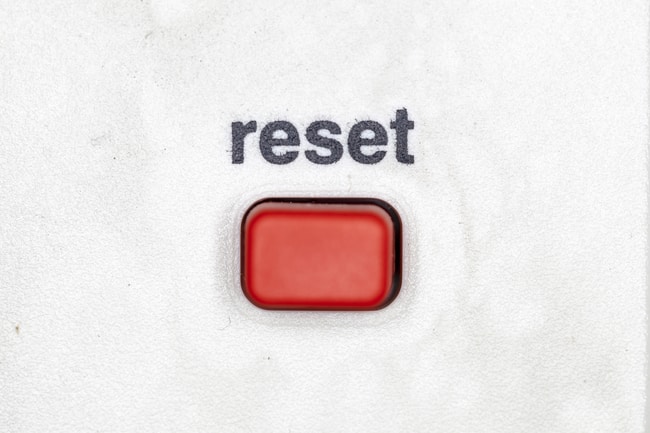
Domowe użytkownicy Internetu zwykle muszą zresetować routery, ale robi to faktycznie zmieniają adres IP routera lub urządzeń łączących się z routerem? Może to stać się bardziej oczywistym problemem, gdy musimy stale weryfikować loginy do kont, ponieważ myślą, że jesteśmy z nowej lokalizacji’T. Logujemy z tego samego miejsca, co zawsze! Co tu się dzieje? Czy nasz router to zmienia’S adres IP za każdym razem, gdy jest ponownie uruchamiany lub zresetowany? Odpowiedź zależy od rodzaju resetowania, ale oto szybka odpowiedź podsumowująca: Zasadniczo szybkie ponowne uruchomienie routera (miękki reset) nie zmienia go’S adres IP, ale fabryczne ponowne uruchamianie lub resetowanie konserwacji ISP zmieniają publiczny adres IP wydany na router. Innymi słowy, im trudniej jest resetować, tym więcej ustawień się zmieniło, w tym adresy IP na routerze. Pozwalać’s rozpadł problem bardziej szczegółowo, można dokonać różnicowania różnych rodzajów ponownego uruchamiania/resetowania routera, a także sposób, w jaki publiczny adres IP można czasem zmienić w różnych przypadkach.
Szybkie ponowne uruchomienie routera nie zmienia publicznego adresu IP

Pozwalać’S Pokryj najprostszą i szybką formę resetowania routera – po prostu naciśnij wystający przycisk zasilania/resetowania gdzieś na samym routerze, aby zainicjować szybki ponowne uruchomienie/restart. Coś takiego:
Wykonanie szybkiego/miękkiego ponownego uruchomienia routera zwykle prowadzi do krótkiej przerwy w łączności przez 30-60 sekund, ale nie zmienia zewnętrznego adresu IP wyświetlanego i rejestrowanego przez witryny podczas logowania na konta/e-maile itp. Innymi słowy, jeśli po prostu wykonujesz miękki reset, Twój publiczny/zewnętrzny adres IP używany przez router powinien pozostać taki sam.
A co z odłączeniem routera?
W tym momencie przechodzimy bardziej niuanse dotyczące różnych rodzajów cyklu ponownego uruchomienia/resetowania/zasilania (patrz tutaj pełne porównanie). Ale ogólnie rzecz biorąc, w pełni odłączanie routera od ściany i ponowne podłączenie go jest o krok od szybkiego uruchomienia przycisku resetowania i wystarczy zmiana, aby zmienić publiczne IP: Jeśli odłączysz router i podłączysz go z powrotem, Twój publiczny adres IP zwykle się zmienia. Twój dostawca usług internetowych wykryje, że połączenie z routerem zostało złamane, i wyda go nowym publicznym adresem IP, gdy wróci do Internetu. Innymi słowy, za każdym razem’s a Pełna przerwa W sieci jest to zwykle wykrywane przez dostawcę Internetu, a zatem router otrzyma nowy adres IP po ponownym uruchomieniu. Najmłodszy ponowne uruchomienie po prostu naciskając przycisk, ale pozostawienie routera podłączonego zwykle unika, ale każdy trudniejszy reset zwykle zmienia adres IP.
Resetowanie fabryki routera zmieni publiczny adres IP
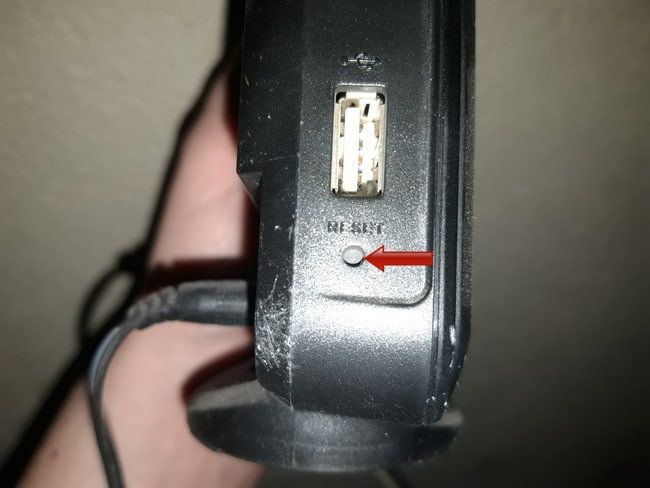
Teraz pozwól’S zwróć się do bardziej drastycznej formy resetowania – kiedy faktycznie wykonujesz pełną fabrykę ponownego uruchomienia routera, aby przywrócić go do tego samego stanu, w którym był zupełnie nowy i “z pudełka” Zazwyczaj polega to na wsuwaniu szpilki lub klipu bezpieczeństwa do zagłębionego otworu resetowania gdzieś na routerze; Coś takiego: Wepchnięcie szpilki do tego otworu resetowania przez 5-30 sekund, aż światła na przedniej mgnieniu lub lampie, a następnie czekanie 2-10 minut, zwykle to sposób, w jaki wykonujesz całkowitą resetowanie fabryki w ten sposób. Po wykonaniu pełnego resetowania fabrycznego routera wszystkie ustawienia zostaną przywrócone do domyślnego, a router zostanie również wydany nowy publiczny adres IP, inny niż ten, którego użyłeś przed resetem. W pewnym sensie wykonanie pełnego domyślnego resetowania routera jest prawie jak ponownie instalowanie usługi internetowej, jak po raz pierwszy, a twój dostawca usług internetowych traktuje to jako takie, wydając zupełnie nowy zewnętrzny adres IP do tego routera/gospodarstwa domowego.
Okresowe resetowanie konserwacji ISP zmieni adres IP
Istnieje kolejna konkretna instancja, kiedy router go zmieni’S adres IP, a to za każdym razem, gdy Twoja usługa internetowa jest tymczasowo w celu konserwacji, a następnie ponownie dostaje się online. Znam to z pierwszej ręki z doświadczenia, ponieważ mój dostawca usług internetowych regularnie przechodzi konserwa. I za każdym razem, gdy wracam do Internetu, zawsze otrzymuję powiadomienia e -mail za każdym razem, gdy loguję się na określone konta, że wykryto nowy adres IP/lokalizacja, mimo że jestem w tym samym miejscu, w którym zawsze jestem. Powodem tego musi być to, że te okresowe awarie konserwacji przez mojego dostawcę muszą również skutecznie zresetować router i prowadzić do wydania zupełnie nowego publicznego/zewnętrznego adresu IP. Jest to następnie wykrywane podczas logowania na niektóre ze swoich zwykłych kont w ramach tego nowego/innego adresu IP i mogą one poprosić o potwierdzenie/weryfikację tych login’t w ogóle zmienił lokalizację, ale Twój router otrzymał nowy publiczny adres IP. Regularność, że tak się dzieje z moim dostawcą usług internetowych, jest w rzeczywistości dość denerwująca, ponieważ wciąż muszę weryfikować loginy w kółko od dokładnie tej samej rezydencji, ponieważ mój router wciąż resetuje się z nowym adresem IP przez zewnętrzną konserwację, ale myślę, że zdarza się to znacznie mniej z innymi dostawcami internetowymi dostawców usług internetowych.
Niektóre dostawcy usług internetowych oferują statyczne zewnętrzne adresy IP
Jeśli ciągła zmiana zewnętrznych adresów IP jest dla ciebie denerwująca i jesteś zmęczony koniecznością weryfikacji loginów na konta, gdy jesteś w tym samym miejscu, w którym zawsze jesteś, to jedna z opcji jest sprawdzenie, czy Twój dostawca usług internetowych oferuje statyczne/stałe adres IP jako część’usługi S. Oznacza to, że za dodatkową opłatą twój dostawca usług internetowych może zapewnić, że router jest zawsze wydawany ten sam zewnętrzny/publiczny adres IP. Przypuszczalnie przeniesie to nawet podczas resetowania fabryki lub gdy usługa przejdzie, choć to’najlepiej to potwierdzić, pytając o statyczne usługi IP. To’jest możliwe i łatwe do ustawienia statycznego prywatny Adres IP na router dla poszczególnych urządzeń w gospodarstwie domowym – zobacz nasz artykuł, który obejmuje to konsole do gier, ale dotyczy wszystkich urządzeń – ale tutaj mamy na myśli naprawę IP publiczny/zewnętrzny adres routera na miejscu, a w tym celu musisz skontaktować się z dostawcą usług internetowych. Sprawdź swojego dostawcę’Witryna S dla usługi statycznej/stałej IP. To’jest zwykle oferowany w pakietach internetowych biznesowych, ale czasami można je również poprosić o pakiety mieszkalne. Czasami może być dość drogie, aby uzyskać stały publiczny adres IP, a nie wszyscy dostawcy usług internetowych to oferują.
RESETOWANIE ROUTER i PRYWATNE (Urządzenie) adresy IP
- Szybki/miękki ponowne uruchomienie – Powinien nie Zmień prywatny adres IP. Jednak tak długo, jak używasz DHCP na router, urządzeniu’S prywatny adres IP będzie Zmieniaj okresowo, chyba że zablokujesz go na miejscu, rezerwując statyczne IP na routerze. Ale samo wykonanie szybkiego resetowania zwykle nie zmienia prywatnego/urządzenia IP – zmienia się w ustalonych odstępach czasu określonego przez czas leasingu DHCP na router.
- Reset fabryki/twardy – To zmieni publiczność i prywatne adresy IP. Nie ma mowy – nawet jeśli ustawiłeś statyczny prywatny adres IP na urządzenie na routerze, wykonanie resetowania fabryki oczyści nawet to i ty’Muszę to zrobić ponownie.
- Przerwa/resetowanie konserwacji ISP – Nie jest to w 100% pewne, ale prawdopodobnie działa to samo co reset fabryki i zmiany Zarówno publiczne i prywatne adresy IP w sieci.
Gamer online i ogólny entuzjasta sieci domowych. Lubię tworzyć artykuły, które pomogą ludziom rozwiązywać wspólne problemy z sieciami domowymi.
Jak zmienić adres IP bez ponownego uruchomienia routera
Routery mogą przypisać statyczny adres IP do komputera do ciągłości
Pasjonat technologii, kryptowalut, oprogramowania, systemu Windows i wszystkiego komputerowego, spędza większość czasu na rozwijaniu nowych umiejętności i uczeniu się więcej o świecie technologii. On też lubi. Czytaj więcej
Zaktualizowano 4 kwietnia 2023
Zrecenzowany przez VLAD TURICEANU
Redaktor naczelny
Pasjonowany technologią, oknami i wszystkim, co ma przycisk zasilania, spędził większość czasu na rozwijaniu nowych umiejętności i uczeniu się o świecie technologii. Nadchodzący. Czytaj więcej
- Jeśli twój komputer’Ustawienia IP są statyczne, przełączanie się na nowy router puszki’T Zmień swój adres IP.
- Zmiana routera’S adres IP łamie ustalone połączenia z usługami na twoim urządzeniu.
- Ponowne uruchomienie routera może zmienić Twój adres IP.

Podłączenie do routera oznacza, że komputer będzie korzystał z routera’S Globalny adres IP. Jednak zmiana adresu IP może być trudna, jeśli nie’Nie wiem, jak się z nim poruszać.
Zmiana adresów IP może wymagać ponownego uruchomienia routera. Dlatego użytkownicy pytają o nie wiedząc, jak zmienić adresy IP bez ponownego uruchomienia routera.
Ponadto zmiana adresu IP routera może się różnić. To zależy od tego, jak producent skonfigurował go do działania.
Podobnie, oprogramowanie układowe może rozróżnić, w jaki sposób możesz zmienić router’S adres IP.
Niemniej jednak istnieją pewne kroki, które można wykonać, aby wygodnie zmienić adres IP bez ponownego uruchomienia routera. Stąd ten artykuł omówi te kroki.
Najlepsze VPN, które zalecamy
Expressvpn
Przeglądaj sieć z wielu urządzeń ze zwiększonymi protokołami bezpieczeństwa.
Weź zniżkę ►
Prywatny dostęp do Internetu
Uzyskaj dostęp do treści na całym świecie przy najwyższej prędkości.
Weź zniżkę ►
Cyberghost
Połącz się z tysiącami serwerów w celu uporczywego przeglądania.
Weź zniżkę ►
Czy możesz zmienić adres IP, wyłączając router?
Wyłączenie routera jest jednym z najłatwiejszych sposobów zmiany adresu IP. Pozwala routerowi odłączyć się od urządzenia. Jednak odłączenie routera od źródła zasilania przez około pięć minut i podłączenie go z powrotem może zresetować router IP.
Ponadto niektórzy użytkownicy narzekają na to, że nie działa zgodnie z oczekiwaniami na ich komputerach. Odpowiedź może się różnić w zależności od routera i urządzenia.
Podobnie, routery są zbudowane tak, aby zapamiętać urządzenie i przypisać do niego ten sam adres IP. Zmiana IP może być trudna, wyłączając router.
Wskazówka eksperta:
Sponsorowane
Niektóre problemy z komputerem są trudne do rozwiązania, szczególnie jeśli chodzi o uszkodzone repozytoria lub brakujące pliki systemu Windows. Jeśli masz problemy z ustaleniem błędu, system może zostać częściowo zepsuty.
Zalecamy zainstalowanie Restoro, narzędzie, które skanuje Twój komputer i określi, jaka jest usterka.
Kliknij tutaj, aby pobrać i rozpocząć naprawę.
Niemniej jednak możesz zmienić adres IP, wyłączając router. Również zalecamy zapomnienie o powtórzeniu procesu kilka razy, jeśli wyłączenie routera’T Zmień swój adres IP.
Co się stanie, jeśli zmienię adres IP mojego routera?
Zmiana routera’Adres S (protokół internetowy) zakłóca każde połączenie internetowe, które dokonał z usługami i programami działającymi na urządzeniu. Oznacza to, że połączenie wcześniej wykonane ze zmienionym adresem już się nie liczy.
Jednak zmiana routera’S adres IP’t Niekorzystnie wpływają na połączenie sieciowe. Może poprawić prywatność i bezpieczeństwo twojego połączenia z Internetem.
Jak zmusić mój router do zmiany adresu IP?
1. Ręcznie zmień ustawienia adaptera
- Kliknij Przycisk Start, Wprowadź Panel sterowania, i uruchom go.
- Wybierać Sieć i Internet i kliknij Centrum sieci i udostępniania.
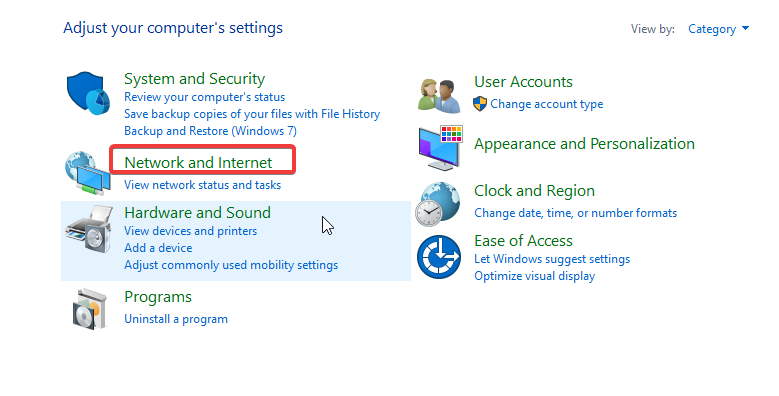
- Kliknij Zmień ustawienia adaptera z panelu ekranu.
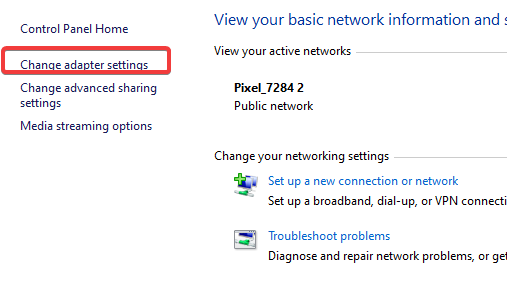
- Idź do Połączenie chcesz zmienić adres IP i kliknij go dwukrotnie.
- Kliknij Nieruchomości i wybierz Protokół internetowy wersja 4 (TCP/IPv4).
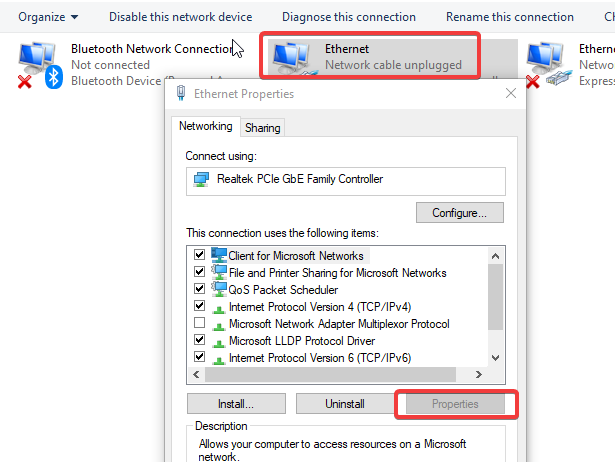
- Wpisz an adres IP lub wybierz Uzyskaj adres IP automatycznie opcja, aby router sterował adresem IP. (Jeśli masz adres IP, możesz go ręcznie wprowadzić.)
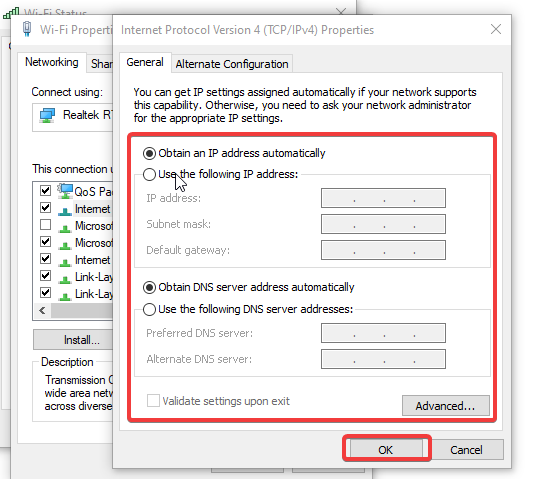
- Kliknij OK i zamknij program do Zapisz zmiany.
2. Użyj poleceń
- Naciśnij system Windows + R Klucze Aby uruchomić Uruchom okno dialogowe.
- Wejście CMD i naciśnij Enter, aby go uruchomić.
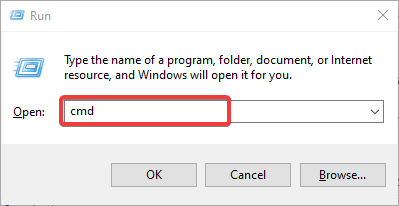
- Wpisz następujące i naciśnij Enter: ipconfig /wydanie
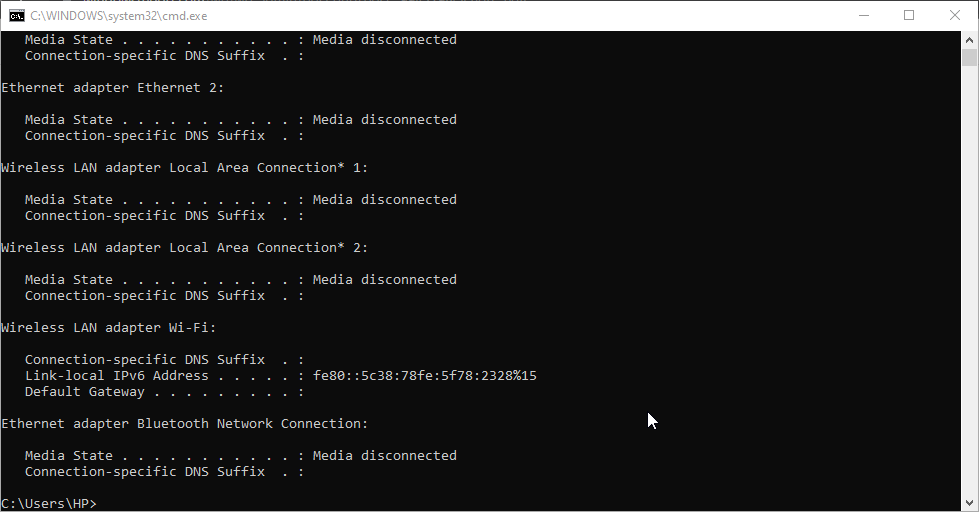
- Następnie wprowadź to również po pierwszym procesie zatrzymaniu się i naciśnij ENTER: ipconfig /odnowienie
- Zamknij Wiersz polecenia i sprawdź swoje adres IP.
Korzystanie z wiersza polecenia wymusi resetowanie routera IP. Dlatego powinno to pomóc zmienić adres IP bez ponownego uruchomienia routera.
3. Użyj VPN
Wiele VPN może pomóc zmienić adres IP bez ponownego uruchomienia routera. Wybierz dowolny z najlepszych dostępnych VPN i wybierz nową lokalizację.
W ten sposób nowy serwer zmieni adres IP na dyskretną lokalizację w obszarze. Dlatego przy próbie zmiany adresu IP jest szybszą alternatywą.
Świetną opcją jest prywatny dostęp do Internetu (PIA), ponieważ ma szybki i łatwy proces konfiguracji. Ma również ścisłą funkcję zasad bez logów, która nie’t Rejestruj ruch lub przechowuj dane przeglądania od użytkowników.
Prywatny dostęp do Internetu (PIA)
VPN z niezniszczalnym bezpieczeństwem, który ma ścisłą zasady braku LOGS w celu ochrony danych.
Sprawdź cenę Odwiedź stronę
Przeczytaj więcej na ten temat
- Jak usunąć wymagania dotyczące złożoności hasła systemu Windows
- 3 sposoby mapowania napędu sieciowego w systemie Windows 10
- Jak wymusić Windows 10 w trybie awaryjnym
- Porwanie DLL: co to jest i jak go bezpiecznie zatrzymać?
Czy mój adres IP zmieni się, jeśli dostanę nowy router?
Uzyskanie nowego routera zmieni adres IP. Nowy router przypisuje nowy adres IP do Twojego urządzenia. Tak więc Twój adres IP zmieni się, jeśli otrzymasz nowy router.
Jeśli jednak ustawiłeś komputer’S Protokół internetowy W celu automatycznego uzyskania adresu IP, Twój adres IP może się zmienić, jeśli otrzymasz nowy router. Niestety, jeśli twój komputer’S Ustawienia protokołu internetowego są na ręcznych danych wejściowych, adres IP będzie statyczny i nie można go zmienić, przełączając na nowy router.
Podsumowując, aktualizowanie routera’S oprogramowanie układowe pomoże sprawnie działać. Dlatego możesz sprawdzić nasz przewodnik po kroku, aby zaktualizować router’SWORAWOWE ZAWARTO. Wiedząc także, jak naprawić router, który wygrał’t połączenie z problemem internetowym może być korzystne.
Jeśli ten przewodnik był pomocny, uprzejmie zostaw opinie lub sugestie w komentarzach poniżej. My’D chciałbym cię słyszeć.
Nadal mają problemy? Napraw je za pomocą tego narzędzia:
Sponsorowane
Jeśli powyższe porady nie rozwiązały problemu, komputer może wystąpić głębsze problemy z systemem Windows. Zalecamy pobranie tego narzędzia do napraw.com), aby łatwo je zająć. Po instalacji po prostu kliknij Rozpocznij skanowanie przycisk, a następnie naciśnij Naprawić wszystko.


